枫树极速浏览器如何导入收藏和设置
时间:2023-08-27 12:29:51 来源:互联网 阅读:
枫树极速浏览器如何导入收藏和设置,下面让我们一起看看,是如何设置的
1、点击“枫树极速浏览器”桌面快捷图标
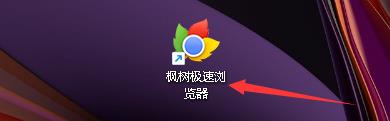
2、在弹出窗口中,点击“菜单”

3、在弹出下拉栏中,点击“设置”

4、在弹出窗口中,点击“个人数据”

5、在弹出窗口中,找到“用户”

6、在栏目窗口中,点击“导入收藏和设置”

7、在弹出窗口中,选择导入收藏和设置来源,如图所示
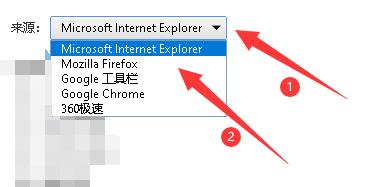
8、在选择要导入的内容列表中,选择类别,如:将“浏览记录、收藏夹/收藏、已保存的密码等”勾选上
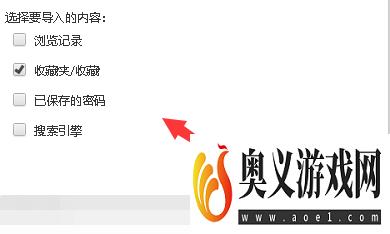
9、然后,点击“导入”
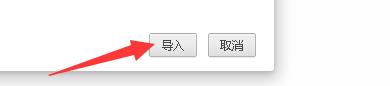
10、此时,弹出导入成功提示窗口,点击“完成”即可
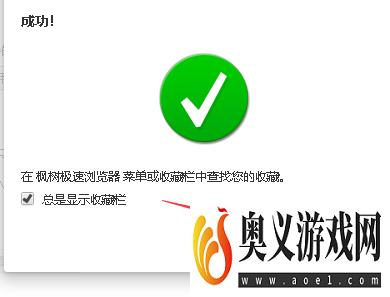
最新更新
更多-

- 今日头条极速版app苹果版下载安装 v9.8.2
- 新闻学习 | 93MB
- Android/Ios 2024-09-09
-

- 今日头条ipad版下载 v9.8.2
- 新闻学习 | 93MB
- Android/Ios 2024-09-09
-

- 今日头条手机版下载 v9.8.2
- 新闻学习 | 93MB
- Android/Ios 2024-09-09
-

- 今日头条免费下载 v9.8.2
- 新闻学习 | 93MB
- Android/Ios 2024-09-09
-

- 今日头条新版安卓客户端app官方下载 v9.8.2
- 新闻学习 | 93MB
- Android/Ios 2024-09-09
-

- 今日头条新闻电脑版 v9.8.2
- 新闻学习 | 93MB
- Android/Ios 2024-09-09
-

- 今日头条苹果版 v9.8.2
- 新闻学习 | 93MB
- Android/Ios 2024-09-09
-

- 《今日头条》官网PC版 v9.8.2
- 新闻学习 | 93MB
- Android/Ios 2024-09-09
软件教程
更多-

- Steam游戏怎么按照入库时间排序
-
互联网
09-01
-

- 鸣潮序幕任务怎么做
-
互联网
09-01
-

- Steam怎么看库内游戏发行日期
-
互联网
09-01
-

- 鸣潮第一幕嘤鸣初相召任务怎么做
-
互联网
09-01
-

- WPS文档怎么制作艺术字?
-
互联网
09-01
-
如有侵犯您的权益,请发邮件给3239592717@qq.com



